Cómo convertir tu iPhone en un punto de acceso con TetherMe y MyWi
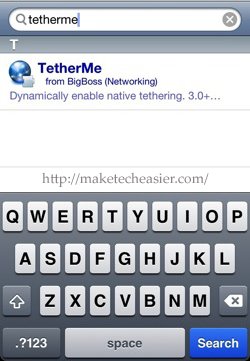
Introducción
Apple iPhone es uno de los smartphones más populares por su diseño, marca y funciones. No obstante, no es perfecto: Apple lanza actualizaciones porque con el tiempo surgen nuevas funciones y necesidades.
Afortunadamente, el iPhone puede actuar como módem mediante tethering —es decir, compartir su conexión de datos con otros dispositivos. El problema es que no todos los operadores permiten tethering en su oferta por defecto. Por eso algunos usuarios optan por hacer jailbreak y usar apps que habilitan esta función.
Este artículo explica dos apps probadas en iPhones con jailbreak: TetherMe y MyWi. Incluye pasos de instalación, requisitos, seguridad, alternativas y una checklist práctica.
Requisitos y compatibilidad
- iPhone con jailbreak (obligatorio para ambas apps). Si no tienes jailbreak, consulta guías específicas para tu modelo y versión de iOS.
- Versiones mencionadas en el contenido original: TetherMe fue probado en iOS 3.0–4.0.1 y también en iOS 4.1 en iPhone 4 con jailbreak mediante Limera1n. MyWi se describe como compatible con iOS 3.0 en adelante según la información original.
- Cuenta o método de pago para comprar las apps si decides no usar la prueba.
Importante: la compatibilidad depende de la versión concreta de iOS, del modelo de iPhone y del tipo de jailbreak. Si tu iPhone tiene iOS moderno, revisa versiones actuales de las apps o alternativas nativas (por ejemplo, “Compartir Internet” integrado en versiones recientes de iOS).
Instalación de TetherMe
Sbingner y Cirdan desarrollaron TetherMe para iPhones con jailbreak. Según la información original, funciona bien en las versiones mencionadas y su precio es US$1.99.
Pasos para instalar TetherMe:
- Abre Cydia y busca “TetherMe”.
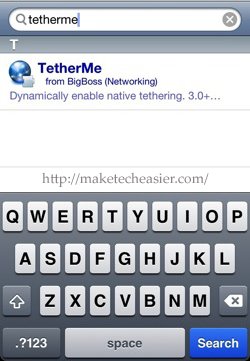
- Compra la app por US$1.99 e instálala.
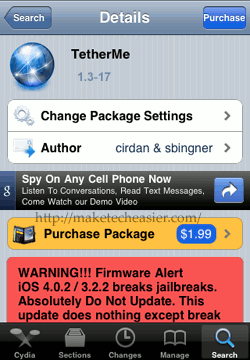
Reinicia el iPhone después de la instalación para que los cambios surtan efecto.
Ve a Ajustes -> General -> Red y activa Compartir Internet para usar la función.
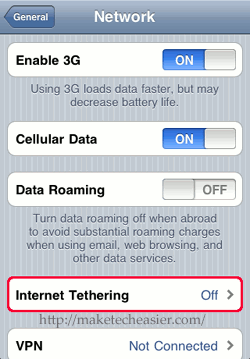
Nota: según pruebas reportadas, TetherMe funciona en iPhone 4 con iOS 4.1 cuando el jailbreak se realizó con Limera1n.
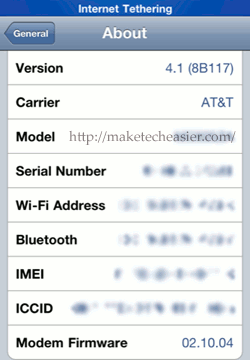
Instalación de MyWi
MyWi transforma el iPhone en un router Wi‑Fi permitiendo que varios dispositivos se conecten simultáneamente. Es una aplicación de Cydia, por lo que requiere jailbreak. MyWi suele ofrecer una prueba y una versión paga (US$9.99 según la fuente original).
Pasos resumidos para instalar MyWi:
Abre Cydia y busca “Rock App”, luego pulsa Instalar.
Aparecerá un icono de Rock en el SpringBoard; ábrelo. Si ya tienes Rock App instalada, omite este paso. Si es la primera vez, crea una cuenta Rock gratuita.
En Rock App localiza MyWi y comienza la instalación. Selecciona Iniciar prueba (Start Trial) para probarla o Compra (Purchase) si la vas a comprar.
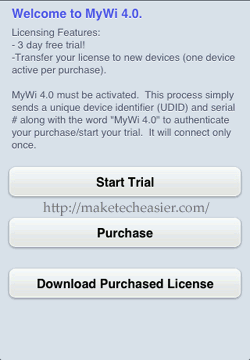
La instalación tardará un poco. Al terminar, el sistema pedirá un reinicio suave del iPhone; sigue las instrucciones.
Busca el icono MyWi y ábrelo. Acepta el acuerdo de uso para continuar.
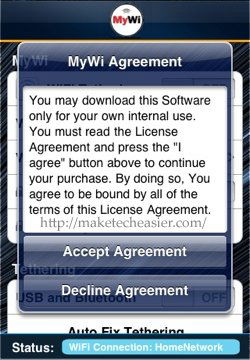
- Configura la seguridad de la red: la app permite activar cifrado (en la versión histórica se menciona WEP como opción, pero WEP es inseguro; ver sección de seguridad abajo). Elige la opción de cifrado más fuerte que MyWi y tu equipo admitan, y define una contraseña segura.
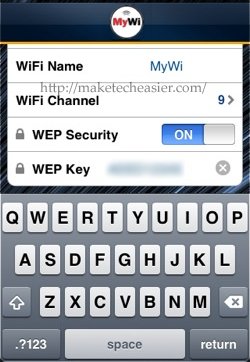
- Activa WiFi Tethering para convertir tu iPhone en hotspot.
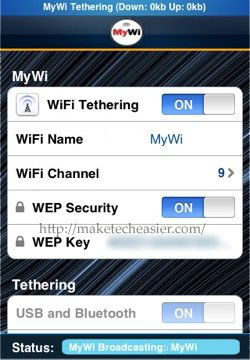
Comparación rápida
| Característica | TetherMe | MyWi |
|---|---|---|
| Tipo de uso | Compartir conexión (módem/Personal Hotspot) | Punto Wi‑Fi/Router para múltiples dispositivos |
| Requiere jailbreak | Sí | Sí |
| Precio (según fuente) | US$1.99 | US$9.99 (prueba disponible) |
| Instalación | Desde Cydia | Desde Rock App (o similar) |
| Ideal para | Conexión puntual a un dispositivo (USB/Bluetooth) | Compartir Wi‑Fi con varios equipos |
Alternativas y cuándo usar cada una
- Si tu operador permite tethering en el plan: usa la función nativa de iOS (“Compartir Internet”) sin jailbreak.
- Si no quieres hacer jailbreak: considera comprar un router 4G/5G portátil o usar el tethering USB/Bluetooth en un equipo que admita esa opción sin apps de terceros.
- Si tu iPhone es reciente y iOS moderno ofrece hotspot nativo, prefiere la opción integrada por seguridad y soporte.
Cuándo fallan estas apps:
- El operador bloquea tethering en la red o detecta el uso y aplica políticas de facturación.
- Jailbreak no compatible con la versión de iOS instalada.
- Apps desactualizadas y no compatibles con versiones recientes de iOS.
Seguridad y buenas prácticas
- Evita WEP cuando sea posible: WEP es un cifrado débil y puede ser comprometido rápidamente. Si MyWi o cualquier app ofrece WPA2/WPA3, elige esas opciones.
- Usa una contraseña larga y única para el hotspot.
- Cambia el SSID por defecto y desactiva compartir sin cifrado.
- Monitorea los dispositivos conectados y limita el número de conexiones simultáneas.
- Considera desactivar el hotspot cuando no lo uses para reducir exposición.
Nota: realizar jailbreak modifica el sistema operativo y puede aumentar riesgos de seguridad si se instalan paquetes de orígenes no confiables.
Solución de problemas común
- No aparece la opción Compartir Internet tras instalar TetherMe: reinicia el dispositivo y verifica que el paquete se instaló correctamente en Cydia.
- Dispositivos no se conectan al hotspot MyWi: comprueba la contraseña, el tipo de cifrado y que el SSID esté visible.
- Velocidad baja o desconexiones: revisa la cobertura móvil y evita ubicaciones con señal débil. Recuerda que compartir datos reduce la velocidad disponible para el iPhone.
- Mi operador detecta tethering y bloquea o limita la conexión: ponte en contacto con tu operador para confirmar políticas o cambia a un plan con tethering incluido.
Checklist antes de instalar (rápida)
- Hacer copia de seguridad completa del iPhone.
- Confirmar modelo y versión de iOS.
- Verificar que existe jailbreak compatible y estable para tu iOS.
- Revisar reputación y opiniones actuales de TetherMe/MyWi en repositorios.
- Comprobar método de pago (US$1.99 / US$9.99) o disponibilidad de prueba.
Checklist por rol
- Usuario final:
- Hacer copia de seguridad y leer instrucciones de instalación.
- Probar la versión de prueba antes de comprar.
- Administrador de red doméstica:
- Configurar cifrado fuerte y monitorizar dispositivos conectados.
- Técnico/soporte:
- Verificar compatibilidad de iOS y logs de Cydia/Rock App si hay errores.
Mini‑metodología de prueba rápida (aceptación)
- Instalar la app en un iPhone de prueba con jailbreak.
- Reiniciar y habilitar Compartir Internet / WiFi Tethering.
- Conectar 1–3 dispositivos y comprobar navegación y estabilidad durante 15 minutos.
- Medir velocidad básica (navegación, descarga ligera) y anotar desconexiones.
- Si funciona según expectativas, probar con carga y distintos dispositivos.
Criterios de aceptación:
- El hotspot aparece y acepta conexiones.
- Al menos un dispositivo puede navegar sin errores durante 15 minutos.
- No se observan mensajes de bloqueo por parte del operador.
Glosario (1 línea cada término)
- Jailbreak: modificación del sistema para permitir instalar software no firmado por Apple.
- Hotspot / Tethering: compartir la conexión de datos del móvil con otros equipos.
- SSID: nombre de la red Wi‑Fi.
- WEP/WPA/WPA2: tipos de cifrado para redes Wi‑Fi (WPA2 recomendado ante WEP).
Cuándo no usar estas apps
- Si no estás dispuesto a asumir los riesgos y limitaciones del jailbreak.
- Si tu operador ofrece un plan con tethering a un coste razonable o si hay hotspot nativo en iOS moderno.
- Si necesitas soporte oficial y actualizaciones de seguridad garantizadas.
Resumen
TetherMe y MyWi son soluciones históricas para convertir un iPhone jailbreak en módem o router Wi‑Fi. TetherMe es una opción económica y simple para activar la función de compartir Internet en Ajustes; MyWi ofrece una experiencia más completa de hotspot Wi‑Fi para varios dispositivos y una prueba antes de comprar. Antes de proceder, asegúrate de hacer copia de seguridad, confirmar compatibilidad y aplicar prácticas de seguridad (usar cifrado fuerte y contraseñas seguras).
Crédito de la imagen: Yutaka Tsutano
Materiales similares

Podman en Debian 11: instalación y uso
Apt-pinning en Debian: guía práctica

OptiScaler: inyectar FSR 4 en casi cualquier juego
Dansguardian + Squid NTLM en Debian Etch

Arreglar error de instalación Android en SD
